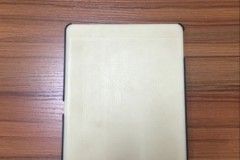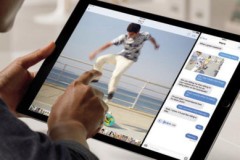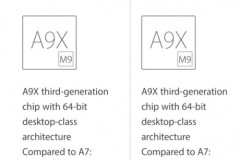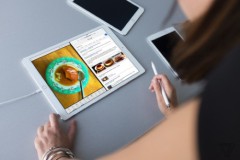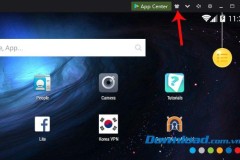Giao diện mặc định trên iPad khiến bạn quá nhàm chán nhưng không biết phải thay đổi như thế nào? Cùng Siêu Thị Điện Máy - Nội Thất Chợ Lớn tìm hiểu ngay cách đổi phông chữ trên iPad để giúp cho thiết bị trở nên tươi mới hơn.

Cách thay đổi phông chữ trên iPad
1. Cách đổi phông chữ trên iPad chỉ với vài thao tác
Bạn đang có nhu cầu trải nghiệm các loại phông chữ độc đáo và cá tính, thực hiện thay đổi phông chữ mặc định trên iPad theo các bước sau:
Cập nhật iPad lên hệ điều hành mới nhất
Để tải được các phông chữ mới lạ, độc đáo, người dùng cần đảm bảo chiếc máy tính bảng của mình đã được cập nhật lên phiên bản hệ điều hành mới nhất. Cách cập nhật cũng vô cùng đơn giản, bạn chỉ cần truy cập vào Cài đặt, sau đó chọn Cài đặt chung và Cập nhật phần mềm là được.
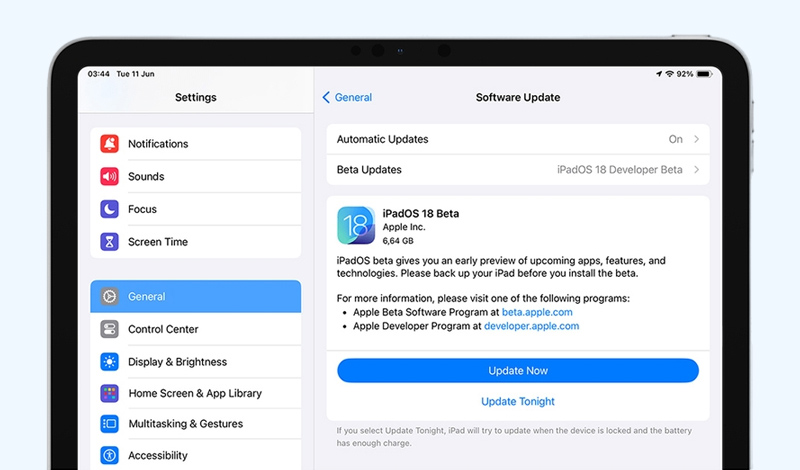
Cập nhật phần mềm cho iPad
Cài đặt phông chữ từ ứng dụng của bên thứ ba
Sau khi đã cập nhật phần mềm cho máy tính bảng, người dùng cần phải truy cập App Store và tải ứng dụng phông chữ mà mình mong muốn sử dụng cho thiết bị. Một trong những ứng dụng phông chữ phổ biến mà người dùng nên thử cài đặt chính là iFont.
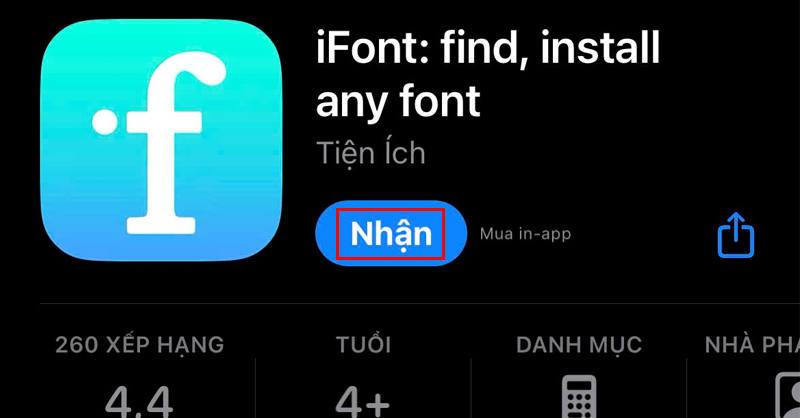
Tải ứng dụng iFont về máy tính bảng
iFont cung cấp cho người dùng bộ phông chữ đa dạng, mới mẻ và cho phép người dùng có thể quản lý phông chữ một cách trực quan. Với ứng dụng này, bạn sẽ được trải nghiệm 224 phông chữ miễn phí. Đồng thời nếu bạn có nhu cầu thử qua nhiều phông chữ hơn nữa thì có thể mở khóa thêm với giá $1.99.
Đổi phông chữ trên iPad
Các bước đổi phông chữ trên iPad cụ thể như sau:
Bước 1: Sau khi tải iFont từ App Store, bạn cần phải cài đặt phông chữ mà mình yêu thích. Để tải phông chữ, bạn cần mở ứng dụng vừa tải.
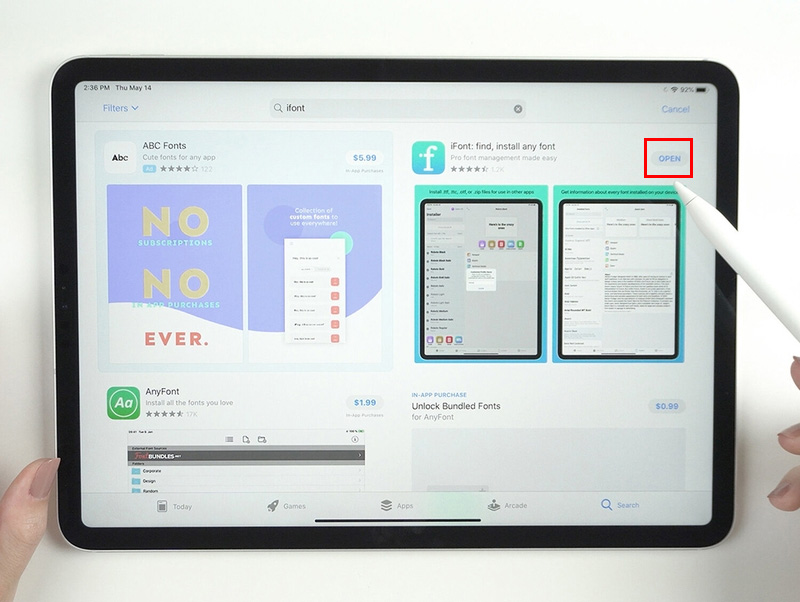
Mở ứng dụng iFont vừa tải về
Tiếp theo chọn vào tab Font Finder từ giao diện màn hình chính. Các tùy chọn phông chữ trong ứng dụng bao gồm:
- Open Files: Nếu người dùng đã tải về sẵn tệp phông chữ yêu thích (.ttf hoặc .otf) từ web thì hãy chọn vào mục này để mở tệp đã lưu.
- Google Fonts, Fontspace, Dafont và 1010FreeFonts: Thư viện phông chữ tích hợp sẵn với rất nhiều tùy chọn.
Sau khi duyệt qua các thư viện và tìm được phông chữ muốn sử dụng, người dùng nhấn vào nút Get hoặc Download kế bên phông chữ để thêm chúng vào tab Installer của iFont.
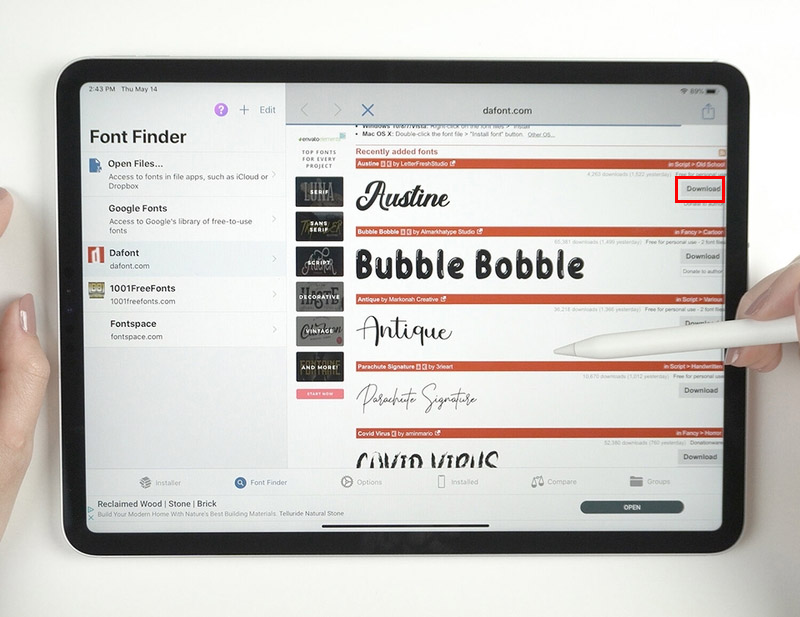
Duyệt qua các font chữ sau đó nhấn Download
Bước 3: Sau khi sao chép phông chữ vào ứng dụng iFont, bạn chọn tiếp vào các phông chữ muốn sử dụng trong cửa sổ hiển thị. Lưu ý phông chữ mà bạn chọn sẽ xuất hiện ở cột bên trái tab Installer.
Bước 4: Cài đặt phông chữ bằng cách nhấn vào nút Select kế bên tên phông chữ, sau đó nhấn tiếp vào nút Install màu tím. Sau đó, ứng dụng sẽ hướng dẫn bạn quá trình cài đặt.
Tiếp theo, bạn cần đặt tên cho hồ sơ phông chữ và cho phép tải xuống hồ sơ cấu hình bằng cách nhấn vào Allow.
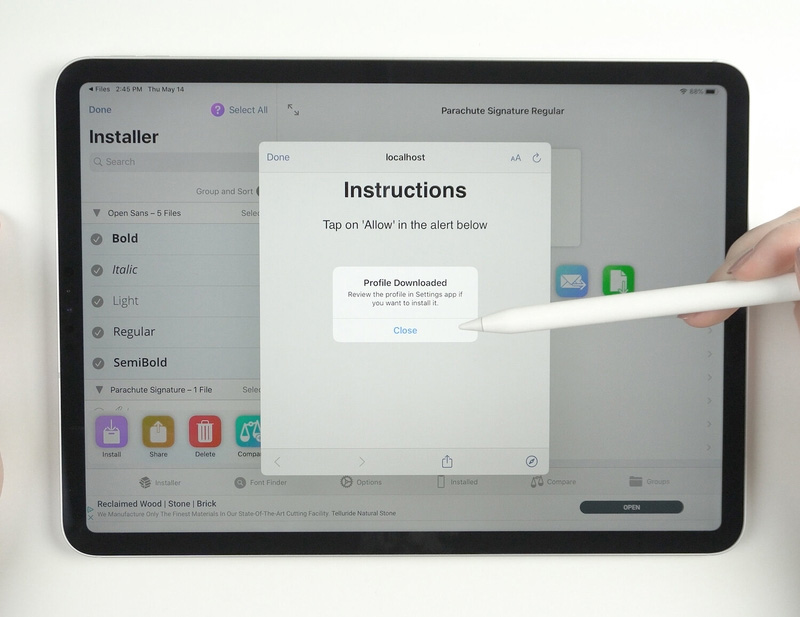
Cho phép tải xuống hồ sơ phông chữ
Bước 5: Tiếp tục truy cập vào Cài đặt chung của iPad. Tiếp theo, bạn tìm và chọn vào mục Hồ sơ > Chọn tiếp vào hồ sơ phông chữ vừa thêm vào. Sau đó, người dùng nhấn vào Cài đặt ở góc trên bên phải màn hình và nhập mật khẩu để cài phông chữ vào iPad.
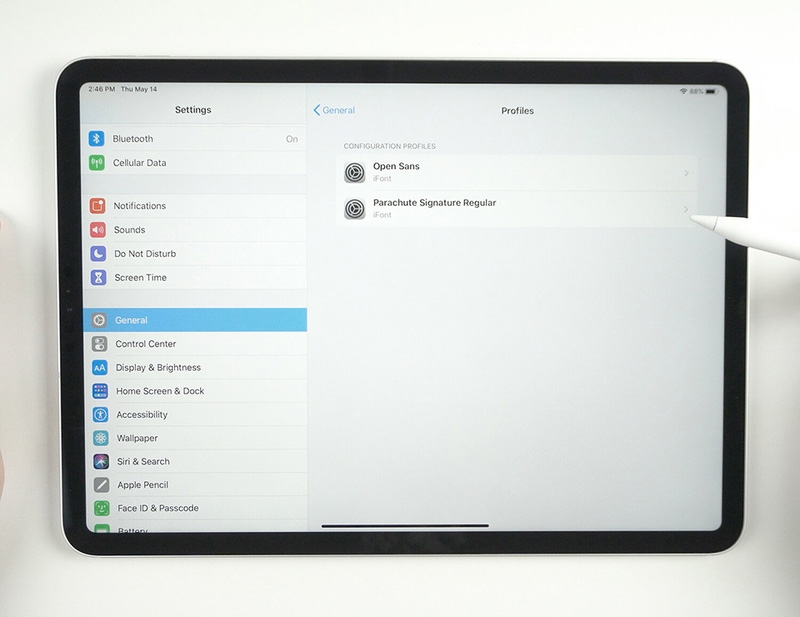
Cài phông chữ vào iPad
Bước 6: Truy cập vào các ứng dụng yêu thích như GoodNotes 5, Keynote và lựa chọn phông chữ mới trong phông chữ có sẵn. Lúc này bạn đã thay đổi được phông chữ mặc định của thiết bị rồi đấy.
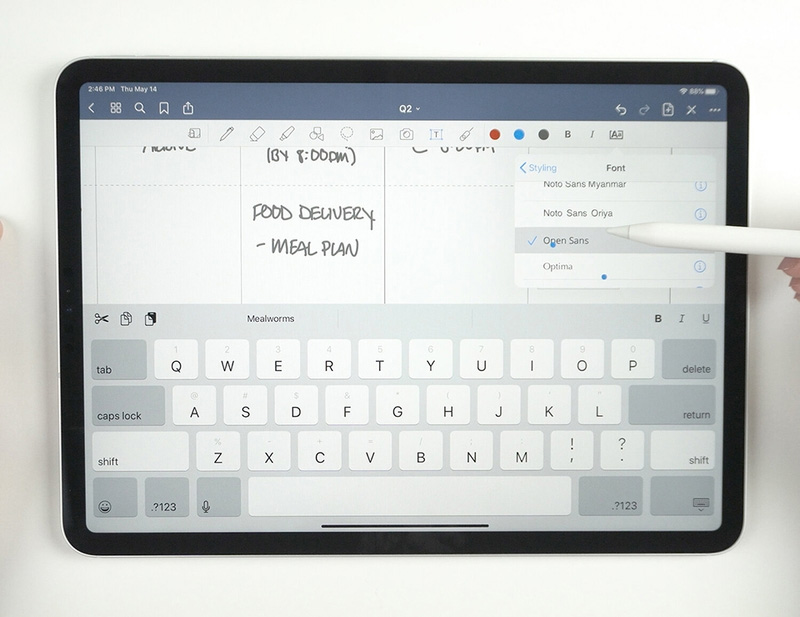
Chọn phông chữ đã tải trong ứng dụng
2. Một số phông chữ phổ biến từ ứng dụng của bên thứ ba
Ngoài iFont thì đây là các ứng dụng phông chữ phổ biến hiện nay:
- Font Diner: Bộ phông chữ Font Diner sẽ vô cùng phù hợp với những mục đích cá nhân vì nó có tính thẩm mỹ cao. Ứng dụng này có mức giá nâng cấp là 4.99$/năm nếu người dùng muốn truy cập nhiều phông chữ hơn.
- Fonts: Đây là ứng dụng phông chữ tốn phí với mức giá 4.99$/tuần hoặc 24.99$/năm. Theo đó, bạn sẽ được sử dụng miễn phí trong một tuần để trải nghiệm các phông chữ của ứng dụng và sau đó phải trả mức phí như trên.
- Smart Fonts: Ứng dụng Smart Fonts có chức năng tương tự như một bàn phím. ỨNg dụng này hoàn toàn miễn phí và nó sẽ mang đến cho bạn các bộ phông chữ tuyệt vời.
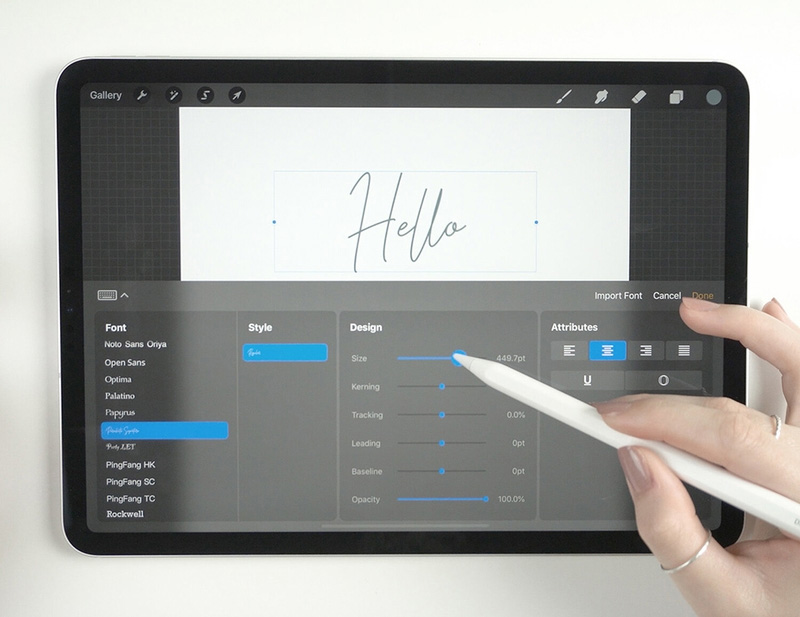
Các ứng dụng phông chữ phổ biến
Xem thêm: Bật mí mẹo dùng iPad như Laptop mà bạn nên biếtHy vọng với cách đổi phông chữ trên iPad mà Siêu Thị Điện Máy - Nội Thất Chợ Lớn vừa mang đến, bạn sẽ dễ dàng cá nhân hóa giao diện của chiếc máy tính bảng mà mình đang sở hữu. Chúc bạn có những trải nghiệm giải trí thật tuyệt vời cùng giao diện iPad mới.
Chốt đơn iPad liền tay nhận ngay ưu đãi giảm giá tại Trang Công Nghệ
Một chiếc iPad có thiết kế thời thượng cùng cấu hình mạnh mẽ và giá cả hợp lý chính là những gì mà bạn đang tìm kiếm? Còn chần chờ gì nữa mà không đến ngay Siêu Thị Điện Máy - Nội Thất Chợ Lớn để có thể lựa chọn cho mình một chiếc iPad ưng ý với mức giá vô cùng ưu đãi.
Đặc biệt, siêu thị còn mang đến cho bạn đa dạng tiện ích mua sắm như hỗ trợ trả góp 0% lãi suất, chính sách bảo hành chính hãng, giao hàng miễn phí tận nơi, chính sách đổi trả trong vòng 35 ngày,... Chốt đơn tại các chi nhánh gần nhất hoặc đặt hàng online ngay hôm nay.